融合可将两个轮廓(边界)按照给定的深度融合在一起生成实心或者空心形状,并沿其长度发生变化,从起始形状融合到最终形状。例如,如果绘制一个较大的矩形,并在其顶部绘制一个小矩形,则Revit会将这两个形状融合在一起。
1)新建族,打开公制常规模型,在默认的参照标高平面上单击“形状”面板中的“融合”(实心),进入编辑模式。默认编辑底部的边界(系统会自动切到“修改融合底部边界”),选择“矩形”工具,绘制一个矩形。如有必要,应在绘制融合前设置工作平面。选项栏有一些其它参数:“偏移量”,是绘制时相对鼠标指针的偏移距离;“半径”,是倒圆角的半径;“深度”,是设置顶部边界到底部边界的距离,默认不修改,如图3-78所示。

图3-78
2)在选项栏上勾选“半径”复选框,并输入半径数值100,再绘制一个长1000、宽500的矩形,如图3-79所示。注意必须完成底部编辑后,才可单击编辑顶部状态,直接先单击编辑顶部,则会提示草图为空,如图3-80所示。
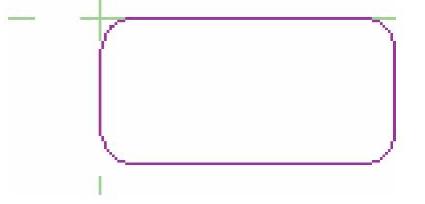
图3-79
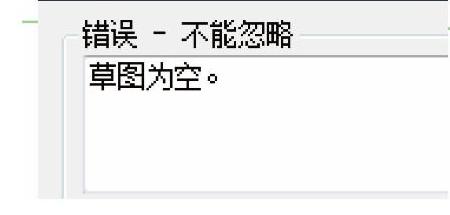
图3-80
3)编辑边界时,无论底部或顶部都必须闭合,否则会提示“线必须在闭合的环内。高亮显示的线有一端是开放的”,如图3-81和图3-82所示。在绘制边界时,也不允许有一个以上的环,多余的不论闭合与否都需要将其删除。
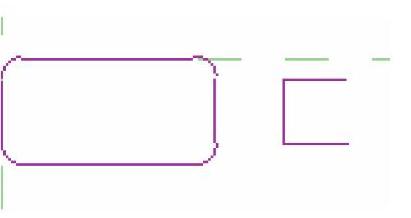
图3-81

图3-82
4)在底部边界绘制好倒角的矩形,单击“编辑顶部”,选择“圆形”工具,绘制半径为400的圆形,如图3-83所示。单击绿色对钩完成,进入三维视图查看融合形状,如图3-84所示。选中以后进入“属性栏”修改,其中,第二端点指的是顶部边界相对于参照标高的距离;第一端点指的是底部边界相对于参照标高的距离;两者的间距是深度。
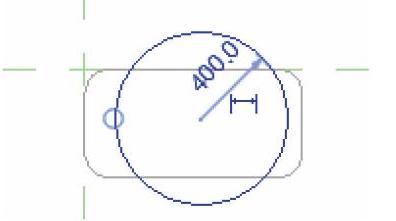
图3-83
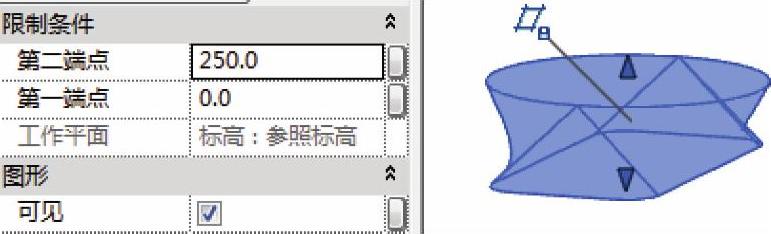
图3-84
5)从默认起点0开始计算的深度,可直接在限制条件的第二端点中输入一个值,如图3-85所示。指定从0以外的起点开始计算的深度,可在限制条件的第二端和第一端点中,分别输入值,如图3-86所示。应用后,融合形状会随之改变。(https://www.daowen.com)
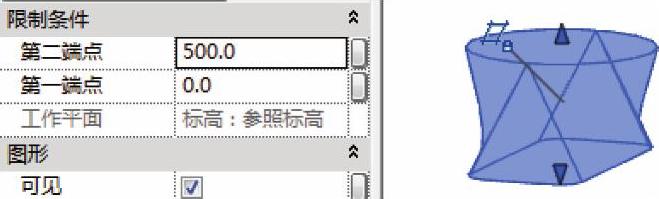
图3-85
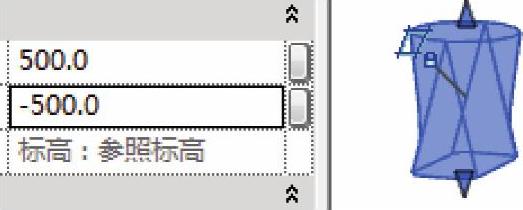
图3-86
6)完成融合后,选中形状,单击“编辑顶部”或“编辑底部”,继续单击“模式”面板上的“编辑顶点”(图3-87),进入“编辑顶点”选项卡。带有蓝色开放式圆点控制柄是一个添加和删除连接的切换开关(图3-88),单击即可进行切换。编辑顶点连接,可以控制融合体中的扭曲量,要在另一个融合草图上显示顶点,需单击当前未选择的底部控件或者顶部控件,如图3-89所示。

图3-87
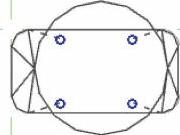
图3-88

图3-89
7)单击某个蓝色开放式圆点控制柄,该线变为一条连接实线。一个填充的蓝色控制柄会显示在连接线上。单击实心体控制柄以删除连接,则该线将恢复为带有蓝色开放式圆点控制柄的虚线。当单击控制柄时,可能有一些边缘会消失,并会出现另外一些边缘。在“顶点连接”面板上,单击“向右扭曲”或“向左扭曲”,可以顺时针方向或逆时针方向扭曲选定的融合边界。单击“重设”可恢复顶点到原始状态,如图3-90所示。
本节总结起来,主要有以下几点:
1)融合形状是两个图形沿着形状中心连线的方向融合为一体的形状。
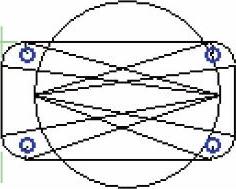
图3-90
2)在绘制草图线过程中,底部边界和顶部边界是在同一个平面上,待生成形状后才能看见融合体。
学完本节后,尝试新建一个融合,以参照平面“中心(前/后)”或者参照平面“中心(左/右)”为工作平面。
免责声明:以上内容源自网络,版权归原作者所有,如有侵犯您的原创版权请告知,我们将尽快删除相关内容。






